イトウ先生のTips note【Premiere Pro CC 2019】マスクトラッキングの高速化

こんにちは、イマジカデジタルスケープの伊藤和博です。
今回は、Premiere Pro CC 2019から新機能で、「マスクトラッキングの高速化」をご紹介します。
Premiere Proでのマスクは、各エフェクトごと、エフェクト内の設定としてマスクを適用できるようになっており、デフォルトのエフェクトでは不透明度のプロパティのみマスクを持っています。
Premiere Pro CC 2019では、このマスクのトラック時にプログラムモニターのプレビュー更新をOFFにする機能が搭載され、この機能によってマスクのトラックが高速に処理できるようになりました。
また、1080を超える高さのクリップ(4Kなど)は、フレームを1080に縮小してからトラックの計算を行うようになっており、低画質レンダリングも使用して、マスクのトラッキングプロセスを高速化するようになっています。
今回はPremiere Pro上でのマスクの操作そのものと、高速処理する場合のオペレーション、またAfterEffectsの「マスクをトラック」に置き換えて処理する方法をご紹介します。
●さっそくやってみよう!
今回は、以下のビデオを使用します。4Kの動画になります。(約5秒。音はなりません)
車の箇所だけにモザイクをかけてみたいと思いますが、まずは、ビデオクリップにモザイクのエフェクトを適用します。エフェクトパネル > スタイライズ > モザイク、をクリップにドロップします。
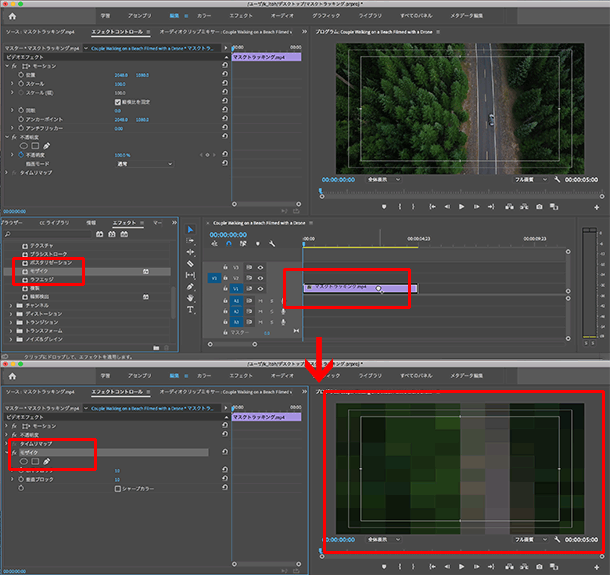
エフェクトコントロールパネルを確認すると、モザイクが適用されているため、このモザイクエフェクト内にある長方形のマスクアイコンをクリックします。すると、プログラムモニター上に自動で矩形のマスクパスが表示されます。
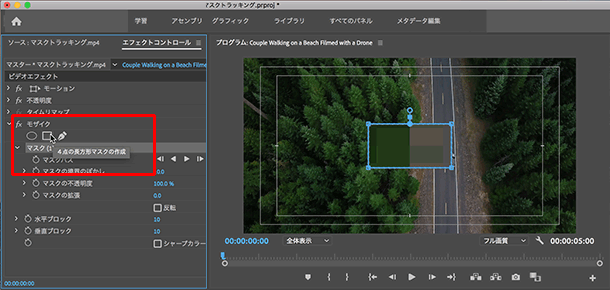
マスクパスの編集方法ですが、まずマスクパスそのものを回転するには、マウスカーソルをハンドルの少し外側に置くと、曲線の矢印カーソルになるため、この状態でドラッグすると回転します。
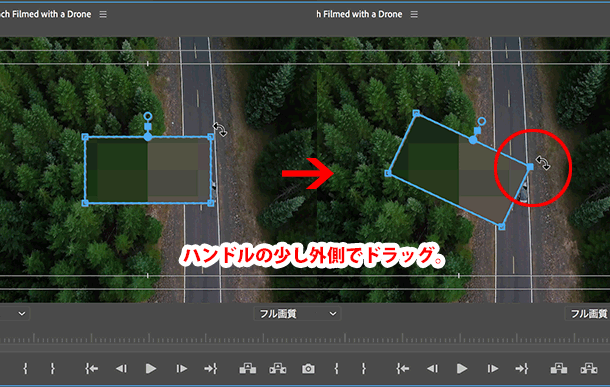
サイズを変更する場合は、マウスカーソルをハンドルの少し外側に置いた状態で、shift【Shift】キーを長押しします。すると双方向の矢印カーソルに変わるため、この状態でドラッグし、サイズを変更します。
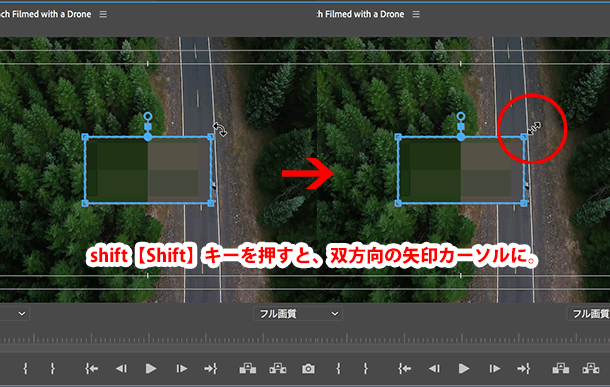
形状を変更する場合は、ただ、任意のハンドル1点のみをドラッグします。
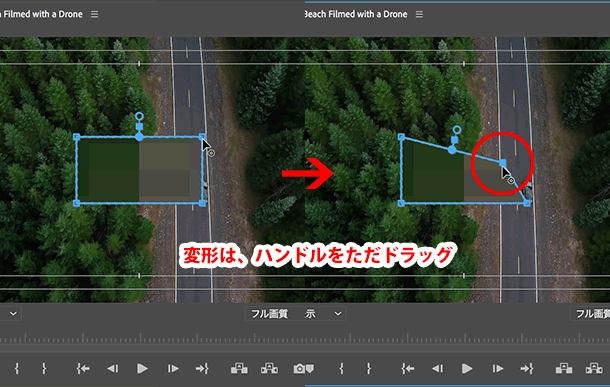
マスク領域を移動する場合は、マスクパスのエリア内にマウスカーソルを沿えると手のひらツールになるため、この状態でドラッグします。
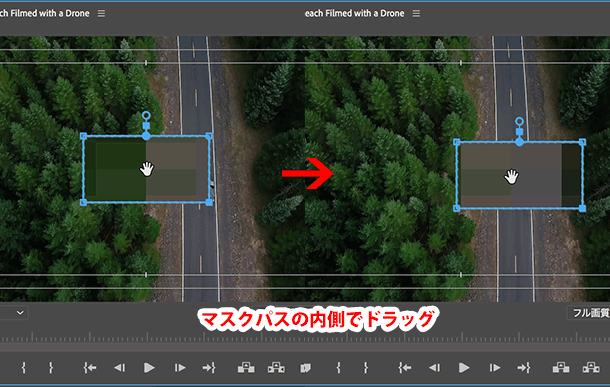
ハンドルを追加する場合は、境界線上にマウスカーソルを添えた状態で、command【Ctrl】キーを長押しするとペンツールプラスのカーソルになるため、この状態でクリックで追加、同じくハンドルの上でcommand【Ctrl】キーを長押しするとペンツールマイナスのカーソルになるため、削除が可能です。
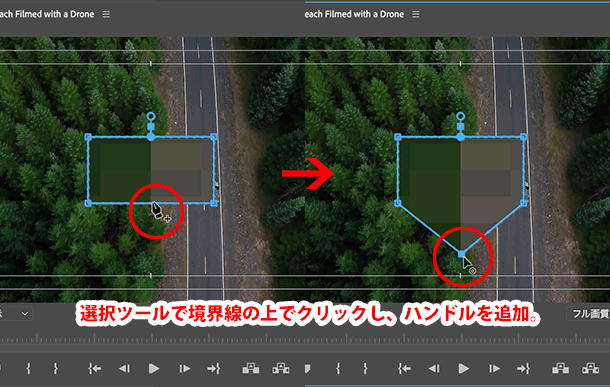
コーナーハンドルをラウンドにする場合は、ハンドルの上でoption【Alt】キーを長押しすると、Illustratorなどでのアンカーポイントツールになるため、コーナーハンドルの場合はこの状態でドラッグするとラウンドに、ラウンドの場合はハンドルの上でoption【Alt】キー+クリックすると、コーナーにすることが可能です。
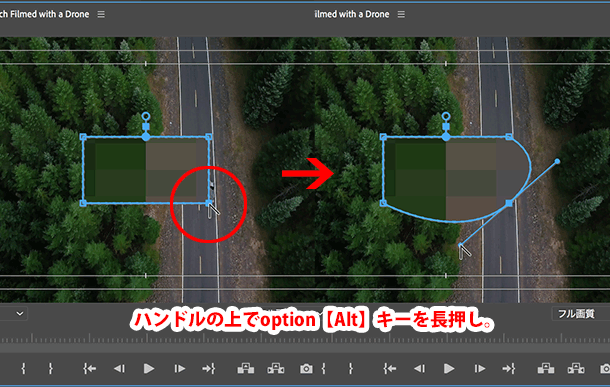
境界線上にあるハンドルは、マスクの拡張とぼかしをコントロールするもので、まず、境界線に接している丸いハンドルをドラッグすると、これらのハンドルの位置を移動することが可能です。
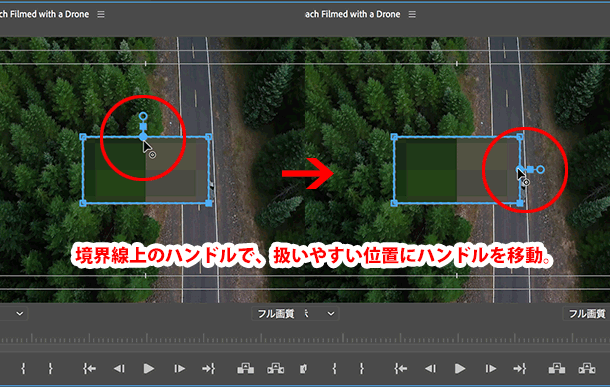
一番外側にある丸いハンドルは、マスク境界のぼかしを設定するもので、マスクパスの周囲にぼけ幅を設定することが可能です。
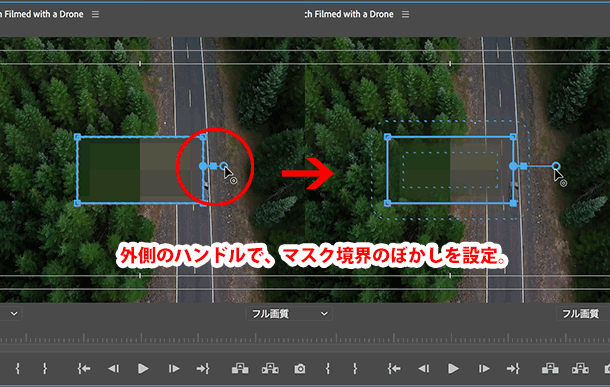
中央にある矩形のハンドルは、マスクの拡張をコントロールするもので、マスクパスに対して外側にドラッグすると拡張、内側にドラッグすると縮小が可能です。
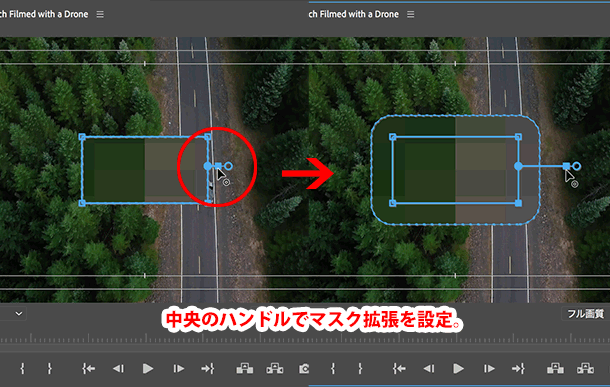
なお、このマスク境界のぼかしとマスクの拡張を数値で行う場合は、エフェクトコントルールパネルから行います。
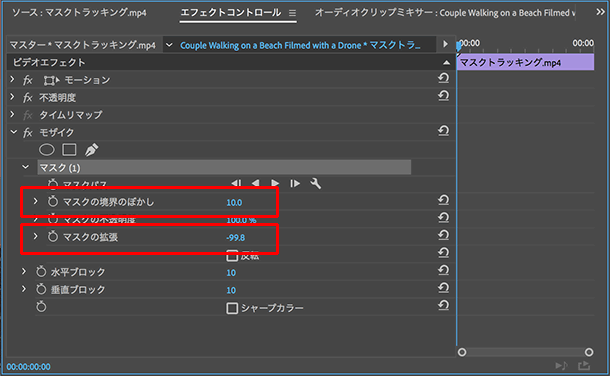
●プレビュー無しでトラック
車の移動に合わせて手動でマスクパスを移動する場合は、マスクパスにキーを設定し、車の移動に合わせてパスの位置を手動で変えていきます。当然ながらキーフレームの位置もまばらになり、おおよその位置でパスを移動しています。
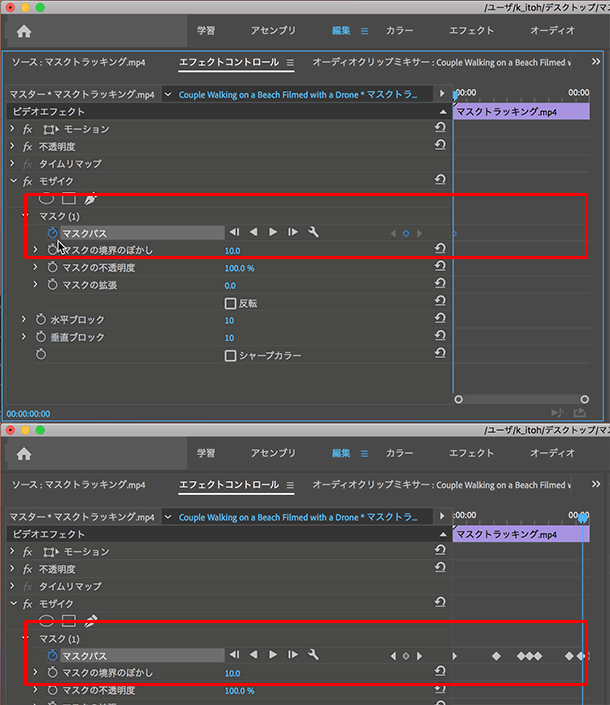
書き出すと以下のようになります。(約5秒。音はなりません)
ビデオの動きに合わせてマスクパスの位置を自動で動かす場合は、「選択したマスクを順方向にトラック」をクリックしトラックします。この時、対象の何をトラックするのかを「トラッキング方法」のスパナのボタンから設定しますが、ここに「プレビュー」という設定が追加されました。
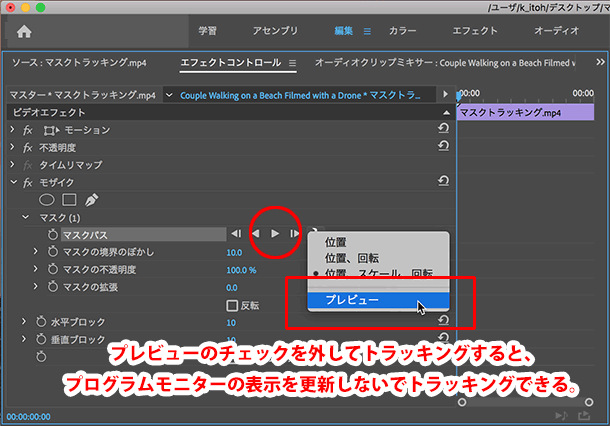
マスクトラックで行った結果は以下のようになります。
このプレビューにチェック入れた状態でトラックすると、プログラムモニターのプレビューを更新しながらマスクパスをトラックしていきます。プレビューの更新を伴いますのでそれなりに時間がかかり、これまでのCC2018ではこのプレビュー更新付きのトラックのみでした。
このビデオは4Kですが、プレビュー更新有りと無しで比較すると、MacbookPro(2.5GHz Intel Core i7・メモリ16GB)でのレンダリング時間は以下のようになります(上がプレビューを更新するもので約1分、下がプレビューを更新しないもので約30秒程度。音はなりません)。
●AfterEffectsコンポジションに置き換え
Premiere Proのこの機能は、AfterEffectsの「マスクをトラック」の機能に置き換えることが可能です。タイムラインでクリップを選択し、ファイルメニュー > Adobe Dynamic Link > AfterEffectsコンポジションに置き換え、を選択します。この操作を行うと、AfterEffectsが起動し、ファイルを保存するダイアログが表示されます。結果的に、ここで保存したaepファイル内のコンポジションをPremiere Proに取り込んだ、という状態にすることが可能です。
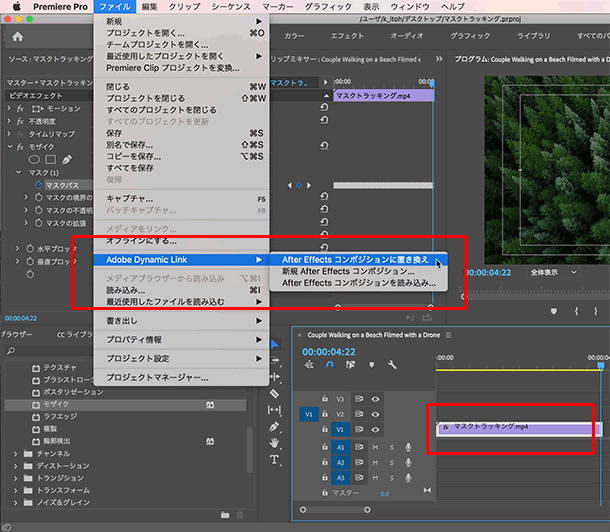
AfterEffectsのタイムラインを見ると、モザイクエフェクトが適用され、マスクパスにキーフレームが適用されているのがわかります。これで、AfterEffectsの「マスクをトラック」の機能でマスクのキーフレームを作り直したり、また複数のマスクパスを作成して減算処理を行い、一部だけマスクから除外する、などの編集が可能になります。
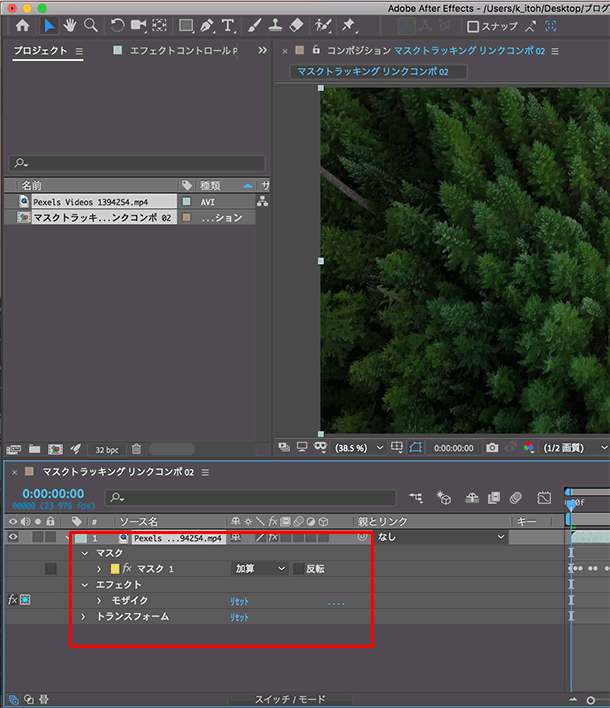
再度Premiere Proに戻ってくると、以下のようにコンポジションに変換されているのがわかります。
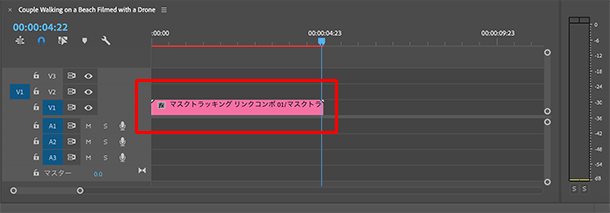
冒頭でもお話ししましたが、1080を超える高さのクリップは、フレームを1080に縮小してからトラックの計算を行う+低画質レンダリングを使用、のようですので、体感的にも非常に早く感じられるかと思います。ただ、マスクトラッキングの処理が期待通りになるかどうかはビデオにもよりますので、AfterEffectsとうまく組み合わせて使ってみてください。
イトウ先生のTips noteアーカイブ【2016年~】
○Illustrator CC 2015:ダイナミックシンボル
○Illustrator CC 2015:画像に書き出し・アセットの書き出し
○Illustrator CC 2017:サンプルテキストと異体字のコンテキスト表示
○Illustrator CC 2017:画像の切り抜き
○Illustrator CC 2018:バリアブルフォント
○Illustrator CC 2018:パペットワープ
○Illustrator CC 2018:変数パネルを使用したデータ結合・1
○Illustrator CC 2018:変数パネルを使用したデータ結合・2
○Illustrator CC 2018:テキストのデザインセット
○Illustrator CC 2018:新しくなったアートボード操作
○Illustrator CC 2019:フリーグラデーション
○Illustrator CC 2019:コンテンツに応じた切り抜き
○Illustrator CC 2019:グローバル編集
○Photoshop CC 2015:かすみを除去する
○Photoshop CC 2015:クイック書き出し
○Photoshop CC 2015:遠近法ワープ
○Photoshop CC 2015:顔立ちを調整
○Photoshop CC 2015:切り抜きのコンテンツに応じた塗りつぶし
○Photoshop CC 2015:マッチフォント
○Photoshop CC 2017:OpentypeSVGフォント
○Photoshop CC 2018:対称ペイント
○Photoshop CC 2018:被写体を選択
○Photoshop CC 2018:球パノラマ編集
○Photoshop CC 2018:曲線ペンツール
○Photoshop CC 2018:範囲マスク
○Photoshop CC 2019:フレームレイヤー
○AfterEffects CC 2015:タイムチューナー
○AfterEffects CC 2015:AIデータはレイヤーに分配で取り込む
○AfterEffects CC 2015:プレビューのコントロール
○AfterEffects CC 2015:スクリプト
○AfterEffects CC 2015:新しくなったMAXON CINEMA 4D Exporter
○AfterEffects CC 2015:マスクリファレンス
○AfterEffects CC 2015:スムーザー
○AfterEffects CC 2015:立体の旗を作る・1
○AfterEffects CC 2015:立体の旗を作る・2(CINEMA 4Dレンダラー)
○AfterEffects CC 2017:強化されたライブテキストテンプレート
○AfterEffects CC 2017:日付のトークン
○AfterEffects CC 2017:マーカーデュレーション
○AfterEffects CC 2017:他のレイヤーのエフェクトをプリコンポーズ無しで参照する
○AfterEffects CC 2017:拡張された平面フォルダ
○AfterEffects CC 2017:レイヤーのあるコンポジションに変換
○AfterEffects CC 2017:現在のフレームから静止画を作る
○AfterEffects CC 2017:最後のフレームでフリーズ
○AfterEffects CC 2017:サウンドの振幅を他のレイヤーで活用する、オーディオ振幅
○AfterEffects CC 2017:カンマ区切りの文字列をランダムに表示する
○AfterEffects CC 2017:CC Light Raysとトラッカー
○AfterEffects CC 2018:パスからヌルを作成
○AfterEffects CC 2018:モーショングラフィックステンプレート
○AfterEffects CC 2018:マスタープロパティ
○AfterEffects CC 2018:プロパティリンクのピックウィップ
○AfterEffects CC 2019:レスポンシブデザインー時間
○AfterEffects CC 2019:パペットベンドピン
○AfterEffects CC 2019:Mocha AE CC プラグイン
○AfterEffects CC 2019:Animate CC FLAファイルの読み込み
○AfterEffects CC 2019:コンテンツに応じた塗りつぶし
○AfterEffects CC 2019:トレイル(オニオンスキン)
○Premiere Pro CC 2015:デュレーションの補間方法
○Premiere Pro CC 2015:Liveテキストテンプレート
○Premiere Pro CC 2015:インジェスト設定とプロキシ
○Premiere Pro CC 2015:オープンキャプション(字幕)
○Premiere Pro CC 2017:VRワークフロー・その1
○Premiere Pro CC 2017:VRワークフロー・その2
○Premiere Pro CC 2017:グラフィッククリップとエッセンシャルグラフィックスパネル
○Premiere Pro CC 2017:キーボードショートカット
○Premiere Pro CC 2018:レスポンシブデザイン
○Premiere Pro CC 2018:複数のプロジェクトを同時に開く
○Premiere Pro CC 2018:スマホで撮ったビデオ(VFRビデオ)のサポート
○Premiere Pro CC 2018:自動ダッキング
○Premiere Pro CC 2018:比較表示と自動カラーマッチング
○Premiere Pro CC 2018:自動ラウドネス
○Premiere Pro CC 2019:ベクトルモーションコントロール
○Premiere Pro CC 2019:新しくなったアピアランス
○Premiere Pro CC 2019:ガイド
○Premiere Pro CC 2019:マスクトラッキングの高速化




